首页 » 手机 » 如何通过蓝牙将文件从手机发送到电脑?
蓝牙是一种无线技术,可实现附近设备之间的通信。如果您手机上有文件,需要将其发送到电脑,蓝牙是一个快速便捷的选择。在本文中,我们将讲解如何通过蓝牙将文件从手机发送到电脑,这样您就可以传输照片、视频、文档以及任何其他类型的文件,而无需使用线缆或其他软件。
通过蓝牙将文件从手机传输到 Windows 11 PC 的指南
如果您需要将文件从手机传输到 Windows 11 电脑,最方便、最简单的方法之一就是通过蓝牙进行传输。在本文中,我们将通过几个步骤讲解如何操作。
步骤1: 确保两台设备都已开启蓝牙。在手机上,前往“设置”并查找“蓝牙”。如果尚未开启,请将其打开。在电脑上,前往“设置”并查找“设备”。在那里,您会找到“蓝牙和其他设备”。请确保蓝牙已开启。
步骤2: 在电脑上,点击任务栏中的蓝牙图标,然后选择“添加设备”。在手机上,搜索可用的蓝牙设备并选择电脑的名称。
步骤3: 在电脑上,点击“通过蓝牙发送或接收文件”,然后选择“接收文件”。在手机上,选择要传输的文件并通过蓝牙共享。选择您的电脑名称作为收件人。
步骤4: 在电脑上,选择要保存文件的位置,然后点击“确定”。传输将开始,屏幕上会显示传输进度。完成后,文件将保存在所选位置。
2021 年最新的 iPhone 型号是什么?通过蓝牙传输文件是设备间共享文件的一种快捷方式。按照以下步骤操作,您将能够顺利完成。
将文件从PC传输到Android平板电脑:分步指南
将文件从PC传输到Android平板电脑:分步指南
如果您有一台安卓平板电脑,需要从电脑传输文件,不用担心;操作非常简单。本文将逐步讲解如何操作。
步骤1: 使用 USB 数据线将您的 Android 平板电脑连接到 PC。
步骤2: 在平板电脑上,查找“通过 USB 为设备充电”的通知。展开通知并选择“文件传输”。
步骤3: 在您的电脑上,打开“我的电脑”或“这台电脑”,找到包含您要传输的文件的文件夹。
步骤4: 选择要传输的文件并复制它们(Ctrl + C)。
步骤5: 在“我的电脑”或“这台电脑”中打开 Android 平板电脑的文件夹并粘贴复制的文件(Ctrl + V)。
步骤6: 等待文件传输完成,然后断开 Android 平板电脑与 USB 电缆的连接。
完成!您的文件现在就可以在 Android 平板电脑上使用。
请记住,您也可以通过蓝牙或 Google Drive 或 Dropbox 等云存储应用传输文件。探索所有可用选项,选择最适合您需求的选项!
按照这些简单的步骤,您很快就能在平板电脑上访问您的文件。
使用蓝牙在 Android 设备之间传输文件
如果您想将文件从Android设备发送到其他设备(例如PC),可以使用蓝牙进行操作。该过程非常简单,只需几个步骤。
如何恢复手机的触摸屏?首先,确保您的 Android 设备和 PC 都已启用蓝牙。要在 Android 设备上启用蓝牙,请前往“设置”并查找“蓝牙”。在 PC 上,在任务栏中查找蓝牙图标,然后点击即可启用。
接下来,从你的安卓设备中选择要发送的文件。长按文件,直到弹出菜单。选择“共享”选项,然后选择“蓝牙”选项。
在下一个屏幕上,选择要发送文件的设备。如果要发送文件的设备未列出,请确保该设备在有效范围内,并且已启用蓝牙。
选择设备后,系统将发送配对请求。请确保两个设备上显示的代码相同,然后在两个设备上点击“确定”。
设备配对后,文件将开始传输。传输时间取决于文件大小和蓝牙速度。传输完成后,您将在两个设备上收到通知。
确保两台设备都已启用蓝牙,选择要发送的文件,然后选择要发送到的设备。然后,确保设备已配对,并等待传输完成。
通过蓝牙从 PC 传输文件的技巧
如果您想通过蓝牙将文件从手机发送到电脑,请参考以下提示:
如何在 iPhone 上激活指纹?1.检查您的电脑是否有蓝牙: 在进行任何传输之前,请确保您的计算机具有蓝牙并且已启用。
2. 将手机连接到电脑: 确保您的手机已通过蓝牙连接到电脑。两台设备必须同步才能传输文件。
3.选择要传输的文件: 选择您想要从手机发送到电脑的文件并确保它可以传输。
4. 选择传输选项: 在手机上,选择蓝牙文件传输选项,然后选择要将文件发送到的计算机。
5.接受转账: 在您的电脑上,接受文件传输并等待该过程完成。
有了这些简单的技巧,您就可以毫无问题地通过蓝牙从 PC 传输文件。